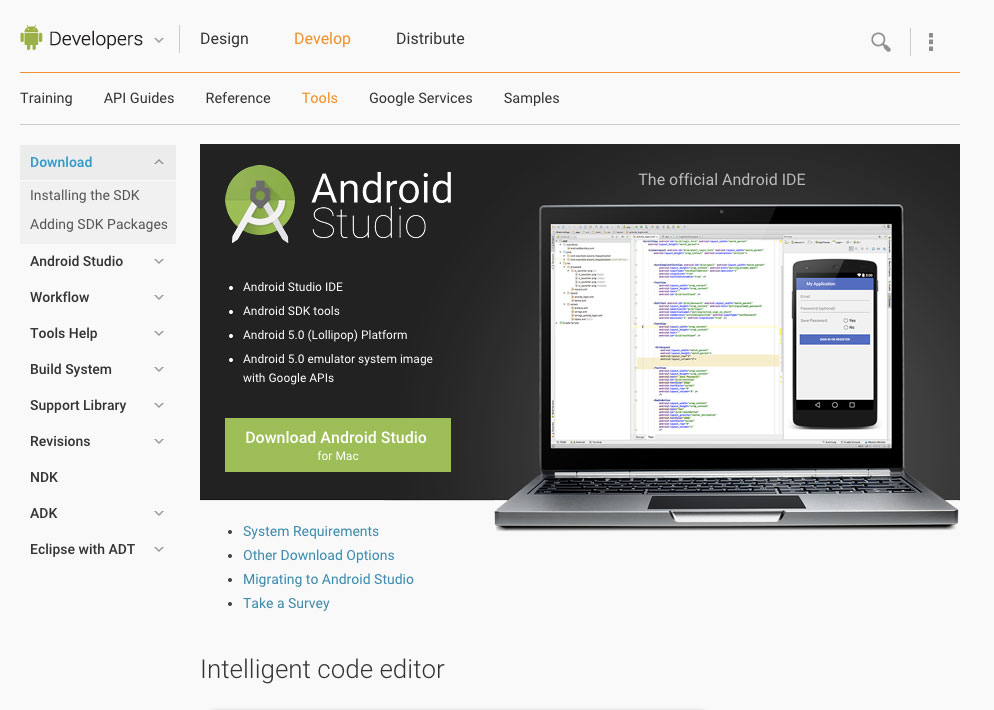Android版のGoogle Chrome が登場したそうで、Firefox Mobile でもあるように、タブの同期機能とかもあるみたいで、とかくChrome だけあって、”とにかく速さがウリ”のようです。
たしかに、今までAndroid でなんでなかったんだろうか… と思いますよね。
と、そこで、実際にAndroid(スマホ)ユーザーはどんなブラウザ を使っているんだろう… と思い、軽く見てみました。
グラフはすべて、期間2011/03-20112/2月。
まず言及どんな感じだろうかと、Google Insights for Searchで対象が「すべての国」だとOpera Mini がダントツ。
「日本」のみだとdolphin browser がトップ。ちなみに、Firefox は「Firefox android」で。